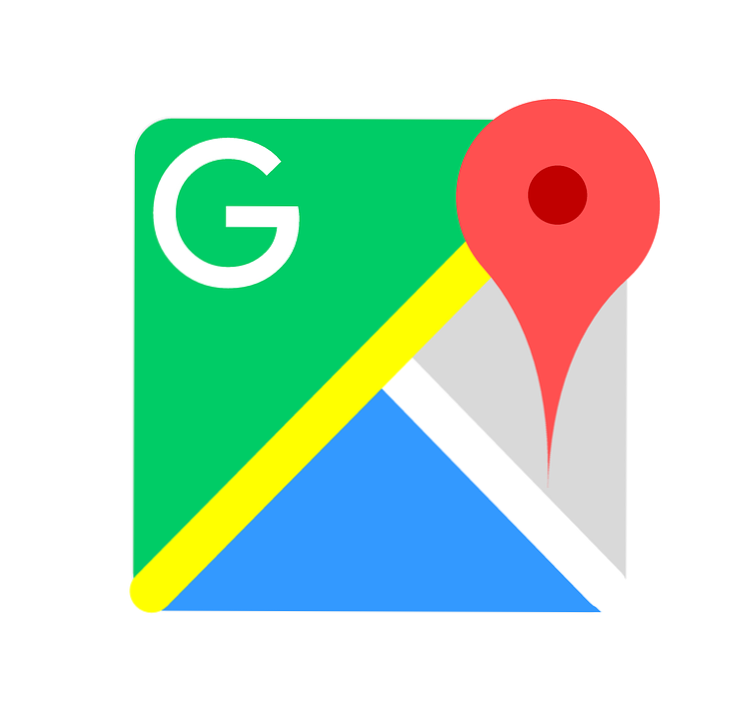
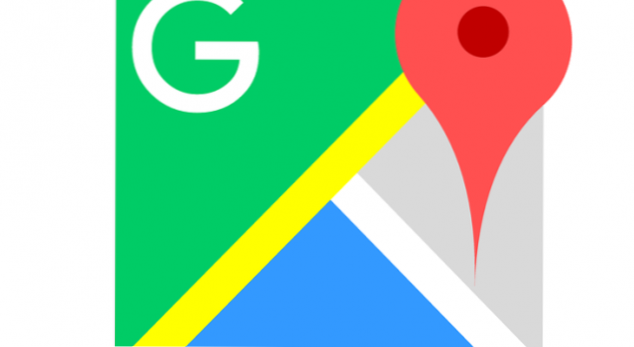
Todos, en algún momento, se aburren de escuchar al mismo navegador una y otra vez. Un navegador no es menos que un compañero en un viaje. A veces, un cambio de navegador es refrescante. La repetición es lo único que mata el espíritu humano y disminuye la capacidad de curiosidad. Aprender a cambiar la voz de Google Maps es algo que todos los propietarios de automóviles deben saber. Puede hacer o deshacer su viaje. Y no estoy siendo exagerado con mis suposiciones, confía en mí. Escuchar el navegador femenino predeterminado en Google Maps es tan decepcionante en ocasiones que su estado de ánimo se desploma de inmediato. En este tutorial, te enseñaré cómo profundizar en la configuración de Google Maps y cambiar la voz del navegador. También puedes cambiar su idioma, y alterar otras configuraciones.
Paso a paso: cómo cambiar la voz de Google Maps
Para cambiar la voz en Google Maps, siga los pasos que se mencionan a continuación:
1. Vaya a su panel de aplicaciones y abra Google Maps.
2. Toca las tres líneas horizontales paralelas en la esquina superior izquierda.
3. Desplácese hacia abajo en el menú que aparece y seleccione Configuración.
4. Elija la configuración de navegación.
5. Pulse en Selecciones de voz.
6. Toque la voz que desea de la lista que aparece. Se actualizará una nueva voz en tu teléfono.
Nota: Si está utilizando una versión obsoleta de Google Maps, le recomendamos encarecidamente que la actualice, ya que la opción para cambiar el idioma no se encuentra en las versiones obsoletas de la aplicación.
Preguntas frecuentes
P: La voz de navegación sigue reproduciéndose incluso cuando hay una llamada entrante. ¿Cómo paro eso?
A: Abra Google Maps y vaya a Configuración. Elija la configuración de navegación. Verá un interruptor junto a Reproducir voz durante las llamadas telefónicas. Apágalo Ahora Navigation Voice no se reproducirá durante las llamadas entrantes.
P: ¿Cómo pruebo la nueva voz?
R: Después de actualizar la voz a una diferente, vuelve al Mapa. Toque Ir que está en un icono azul en la esquina inferior izquierda. Introduzca el destino. También deberá ingresar la ubicación de inicio si su ubicación actual no aparece al instante. Pulse Inicio y escuchará la voz de navegación que le dará instrucciones.
P: ¿La voz de navegación seguirá funcionando cuando apague la pantalla de mi teléfono?
R: Sí, Navigation Voice seguirá funcionando y continuará brindándole instrucciones incluso después de apagar la pantalla de su teléfono. De esta manera le permite guardar la carga de su teléfono.
P: ¿Cómo puedo hacer que el volumen de Navigation Voice sea más alto?
A: Ir a Configuración en Google Maps. Desplácese hacia abajo y seleccione Configuración de navegación de la lista que aparece. Además, toque Nivel de voz y elija Más alto. Otra forma de subir el volumen de Navigation Voice es simplemente presionar el botón Subir volumen en el costado de su teléfono.
¿Todavía no estás seguro de cómo cambiar la voz de Google Maps? No te preocupes Simplemente deje sus consultas en los comentarios a continuación y nos pondremos en contacto con usted lo antes posible. ¡Nosotros prometemos!

